Máy tính là một thứ rất tiện lợi, nhưng nó cũng chỉ là những hệ thống máy móc cấu thành, vì vậy không thể đảm bảo nó hoạt động lâu dài mà không xảy ra hư hỏng. Các lỗi thường gặp trên máy tính có thể gây ra nhiều phiền toái cho người dùng. Trong bài viết này, HPCOM sẽ giới thiệu một số lỗi thường gặp khi dùng và cách khắc phục hiệu quả.
Lỗi máy bị treo
Đây là một trong các lỗi thường gặp trên máy tính phổ biến nhất, lỗi này khiến máy không thể thực hiện bất kỳ thao tác nào, màn hình bị đứng hình hoặc xuất hiện màn hình xanh. Nguyên nhân có thể do phần cứng bị hỏng, phần mềm bị lỗi, virus tấn công hoặc quá trình cài đặt không thành công.
Để khắc phục sự cố này, bạn có thể khởi động lại máy tính bằng nút nguồn hoặc ấn tổ hợp phím Ctrl + Alt + Delete để mở Task Manager và kết thúc các chương trình đang chạy. Nếu vẫn không được, bạn có thể vào chế độ an toàn (Safe Mode) để kiểm tra và sửa chữa các lỗi phần mềm hoặc quét virus. Nếu vẫn không khắc phục được, hãy có thể cài lại hệ điều hành hoặc mang máy tính đến trung tâm sửa chữa.

Lỗi ổ cứng
Các lỗi thường gặp trên máy tính khiến nhiều người người đau đầu phải kể đến là lỗi ổ cứng. Đây là lỗi khiến máy tính không thể truy cập được dữ liệu trên ổ cứng, hoặc ổ cứng bị hỏng hoàn toàn. Nguyên nhân có thể do ổ cứng bị va đập, nhiệt độ cao, điện áp không ổn định hoặc tuổi thọ của ổ cứng đã hết.
Bạn có thể sử dụng các công cụ kiểm tra và sửa lỗi ổ cứng như Check Disk, Scandisk để sửa chữa. Nếu ổ cứng vẫn còn hoạt động, bạn nên sao lưu dữ liệu quan trọng trước khi tiến hành sửa chữa. Nếu ổ cứng bị hỏng hoàn toàn, bạn có thể thay ổ cứng mới hoặc mang máy tính đến trung tâm sửa chữa.

Không kết nối được với wifi
Đây là một trong các lỗi thường gặp trên máy tính rất hay xảy ra khi bạn truy cập internet. Nguyên nhân có thể do wifi bị hỏng, máy tính bị virus, thiết lập sai địa chỉ IP hoặc DNS, hoặc do driver wifi bị lỗi. Để khắc phục lỗi này, bạn có thể thử các cách sau:
+ Kiểm tra xem wifi có bật không, nếu không thì bật lên.
+ Kiểm tra xem máy tính có nhận được tín hiệu wifi không, nếu không thì di chuyển gần hơn với bộ phát wifi hoặc thử kết nối với một mạng wifi khác.
+ Kiểm tra xem máy tính có bị nhiễm virus không, nếu có thì quét và diệt virus bằng phần mềm chống virus.
+ Kiểm tra xem thiết lập địa chỉ IP và DNS có đúng không, nếu không thì sửa lại theo hướng dẫn của nhà cung cấp dịch vụ internet.
+ Kiểm tra xem driver wifi có cập nhật mới nhất không, nếu không thì tải và cài đặt driver mới từ trang web của nhà sản xuất máy tính hoặc thiết bị wifi.

Lỗi bàn phím không hoạt động
Đây là một trong các lỗi thường gặp trên máy tính khá khó chịu khi bạn muốn nhập liệu hoặc gõ văn bản. Nguyên nhân có thể do bàn phím bị hỏng, bị bẩn, bị kẹt phím, hoặc do driver bàn phím bị lỗi. Để khắc phục lỗi này, bạn có thể thử các cách sau:
+ Kiểm tra xem bàn phím có bị hỏng không, nếu có thì thay một bàn phím mới.
+ Kiểm tra xem bàn phím có bị bẩn không, nếu có thì lau sạch bụi bẩn hoặc dùng hút bụi để hút các vật cản trong các khe của bàn phím.
+ Kiểm tra xem có phím nào bị kẹt không, nếu có thì nhấn nhẹ để giải phóng phím đó.
+ Kiểm tra xem driver bàn phím có cập nhật mới nhất không, nếu không thì tải và cài đặt driver mới từ trang web của nhà sản xuất máy tính hoặc thiết bị bàn phím.

Không nạp được pin khi sạc
Đây là một lỗi có thể do nhiều nguyên nhân khác nhau gây ra, chẳng hạn như:
– Pin bị chai, hỏng hoặc không tương thích với máy tính.
– Sạc bị hỏng, không phù hợp với điện áp hoặc không kết nối chắc chắn với ổ cắm và máy tính.
– Cài đặt năng lượng trên máy tính bị sai, chẳng hạn như chế độ tiết kiệm pin hoặc chế độ bay.
– Phần mềm có virus hoặc mã độc ảnh hưởng đến quá trình sạc pin.
Để khắc phục lỗi này, bạn có thể thử các cách sau:
– Kiểm tra lại pin và sạc của máy tính, xem có bị hỏng, chai, bụi bẩn hay không. Nếu có, bạn nên thay mới hoặc sử dụng các thiết bị tương thích với máy tính của bạn.
– Kiểm tra lại cài đặt năng lượng trên máy tính, xem có bị sai hay không. Bạn nên chọn chế độ cân bằng hoặc hiệu suất cao để máy tính có thể sạc pin tốt hơn. Bạn cũng nên tắt chế độ tiết kiệm pin hoặc chế độ bay khi sạc pin.
– Quét và loại bỏ các phần mềm gây virus hoặc mã độc trên máy tính của bạn. Bạn có thể sử dụng các phần mềm bảo mật uy tín để làm việc này.
– Nếu các cách trên không hiệu quả, bạn nên mang máy tính của bạn đến trung tâm bảo hành hoặc sửa chữa để được kiểm tra và xử lý kỹ thuật.

Lỗi Ổ đĩa chạy chậm
Nằm trong danh sách các lỗi thường gặp trên máy tính là ổ đĩa chạy chậm, khiến máy tính mất nhiều thời gian để khởi động, mở các ứng dụng hay truy cập dữ liệu. Nguyên nhân của lỗi này có thể là do ổ đĩa bị đầy, bị hỏng, bị nhiễm virus, bị phân mảnh hay bị lỗi hệ thống. Để khắc phục lỗi này, bạn có thể thử các cách sau:
– Dọn dẹp ổ đĩa bằng cách xóa các tập tin không cần thiết, gỡ bỏ các ứng dụng không sử dụng hay chạy công cụ Disk Cleanup.
– Kiểm tra và sửa chữa ổ đĩa bằng cách chạy công cụ Check Disk, ScanDisk hay chkdsk.
– Quét và diệt virus bằng phần mềm bảo mật uy tín.
– Chống phân mảnh ổ đĩa bằng cách chạy công cụ Disk Defragmenter hay defrag.
– Cập nhật driver cho ổ đĩa hoặc thay thế ổ đĩa nếu bị hỏng.
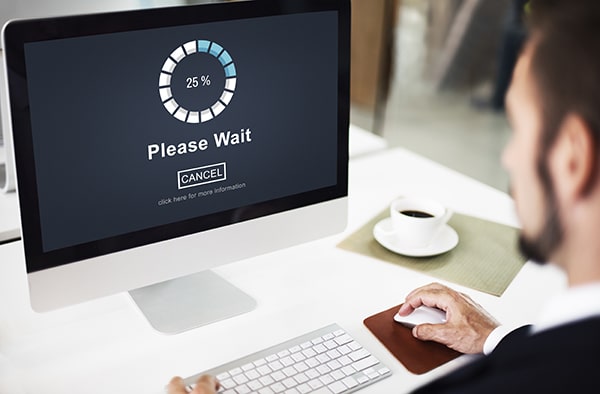
Lỗi hỏng hệ thống
Đây là lỗi xảy ra khi hệ điều hành của máy tính không khởi động được, bị treo, bị virus tấn công hoặc bị mất các tập tin quan trọng. Lỗi này có thể được khắc phục bằng cách:
– Sử dụng đĩa cứu hộ hoặc USB để khởi động lại máy tính và chạy các công cụ sửa lỗi, quét virus, phục hồi dữ liệu hoặc cài đặt lại hệ điều hành.
– Kiểm tra phần cứng của máy tính như ổ cứng, bộ nhớ, card màn hình, nguồn điện để xem có bị lỗi hay không. Nếu có, thay thế hoặc sửa chữa phần cứng đó.
– Liên hệ với nhà sản xuất hoặc nhà cung cấp dịch vụ kỹ thuật để được hỗ trợ và tư vấn về cách xử lý lỗi hỏng hệ thống.

Lỗi máy tính không nhận tai nghe
Lỗi máy tính không nhận tai nghe có thể do nhiều nguyên nhân gây ra, như cổng kết nối bị hỏng, driver âm thanh bị lỗi, hoặc tai nghe không tương thích với máy tính. Để xử lý các lỗi thường gặp trên máy tính như này, bạn có thể thử các cách sau:
– Kiểm tra lại cổng kết nối của tai nghe và máy tính, đảm bảo rằng chúng không bị bụi bẩn hoặc hư hỏng.
– Cập nhật driver âm thanh của máy tính lên phiên bản mới nhất, hoặc gỡ bỏ và cài đặt lại driver nếu cần.
– Thử kết nối tai nghe với một thiết bị khác, như điện thoại hoặc máy tính bảng, để kiểm tra xem tai nghe có hoạt động bình thường hay không.
– Nếu vẫn không được, bạn có thể mua một cáp chuyển đổi hoặc một sound card ngoài để kết nối tai nghe với máy tính.

Lỗi âm thanh máy tính bị đánh dấu đỏ
Lỗi âm thanh máy tính bị đánh dấu đỏ cũng nằm trong mục các lỗi thường gặp trên máy tính, thường xuất hiện khi bạn cài đặt một phần mềm mới hoặc thay đổi cài đặt âm thanh. Lỗi này có nghĩa là máy tính của bạn không phát ra âm thanh hoặc âm thanh rất nhỏ. Để khắc phục lỗi này, bạn có thể thử các cách sau:
– Kiểm tra lại loa hoặc tai nghe của bạn, đảm bảo rằng chúng được kết nối chính xác và có âm lượng đủ lớn.
– Kiểm tra lại cài đặt âm thanh của máy tính, đảm bảo rằng chúng không bị tắt hoặc im lặng.
– Chạy trình khắc phục sự cố âm thanh của Windows, để tìm và sửa các lỗi liên quan đến driver, thiết bị hoặc dịch vụ âm thanh.
– Nếu vẫn không được, bạn có thể thử khởi động lại máy tính hoặc khôi phục lại cài đặt gốc của hệ thống.
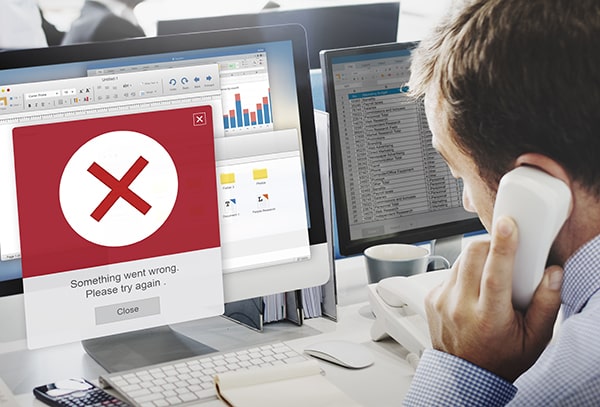
Lỗi font chữ trên máy tính
Lỗi này có thể xảy ra do nhiều nguyên nhân khác nhau, như cài đặt sai font chữ, thiếu font chữ hệ thống, xung đột font chữ, virus, lỗi phần mềm, lỗi phần cứng, v.v. Khi gặp lỗi font chữ, bạn có thể thấy các ký tự bị biến dạng, mất hình, hiển thị thành các ký hiệu lạ hoặc không hiển thị gì cả. Điều này ảnh hưởng đến trải nghiệm sử dụng máy tính của bạn và gây khó khăn trong việc đọc, soạn thảo văn bản hay truy cập các trang web.
Để khắc phục lỗi font chữ trên máy tính, bạn có thể thử một số cách sau đây:
– Kiểm tra và cài đặt lại font chữ mặc định của hệ điều hành.
– Kiểm tra và cài đặt lại font chữ của các ứng dụng hay trình duyệt web mà bạn sử dụng.
– Kiểm tra và cập nhật driver của card màn hình.
– Kiểm tra và quét virus.
– Kiểm tra và sửa lỗi ổ cứng.
Khi gặp các lỗi thường gặp trên máy tính, bạn không cần lúc nào cũng cần phải mang đi sửa chữa. Bạn có thể tự mình khắc phục được nếu biết cách xử lý. Trên đây là một số lỗi thường gặp nhất và cách giải quyết chúng một cách đơn giản và hiệu quả. Hãy thử áp dụng những mẹo này khi máy tính của bạn gặp sự cố nhé. Và đừng quên, bạn nên chăm sóc máy tính của bạn tốt hơn, để nó có thể hoạt động bền bỉ và ổn định hơn.


